
Geçenlerde internetten bir video indirdim , pek bulunmayan bir video klibi gel gelelim görüntü oldukça karanlıktı , bazen tersi durumlarda olabiliyor görüntü aşırı parlak ve beyazlığı çok fazla olabiliyor bu gibi
VLC medya oynatıcısında Parlaklık ayarı nasıl değiştirilir
VLC'de, parlaklık seviyesini artırmanıza ve oynattığınız video ekranının kontrastını ayarlamanıza izin veren ayarlar mevcuttur.
1. VLC medya oynatıcısını çalıştırın, parlaklığını ayarlamak istediğiniz videoyu oynatıcı penceresine sürükleyin. Veya videoyu oynatmak için Ortam - Dosya Aç kısmına tıklayın.
2. Menü çubuğundaki "Araçlar" düğmesine gidin ve aşağı açılır menüden "Etkiler ve Süzgeçler" kısmına tıklayın. Alternatif olarak, klavyede "Ctrl + E" kısayol tuşlarını kullanabilirsiniz.
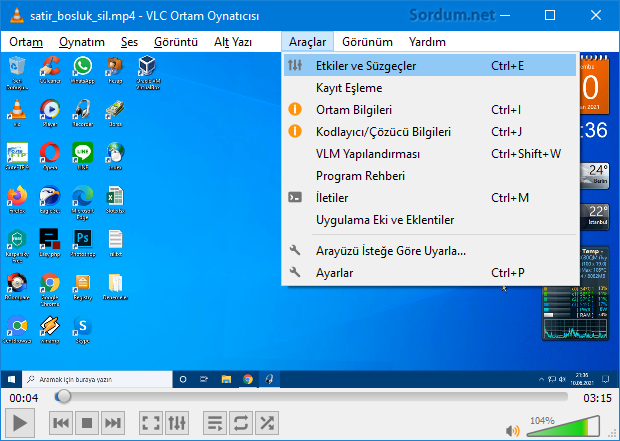
3. Açılan Ayarlar ve Etkiler penceresinde yeralan Görüntü etkileri sekmesine tıklayın ve ardından Temel sekmesinde yeralan Görüntü ayarlama kutucuğuna tik koyun böylece parlaklık , renk tonu , karşıtlık .... gibi birçok ayarı kaydırma çubuğunu sağa doğru kaydırıp arttırabilir veya sola doğru kaydırarak azaltabilirsiniz.
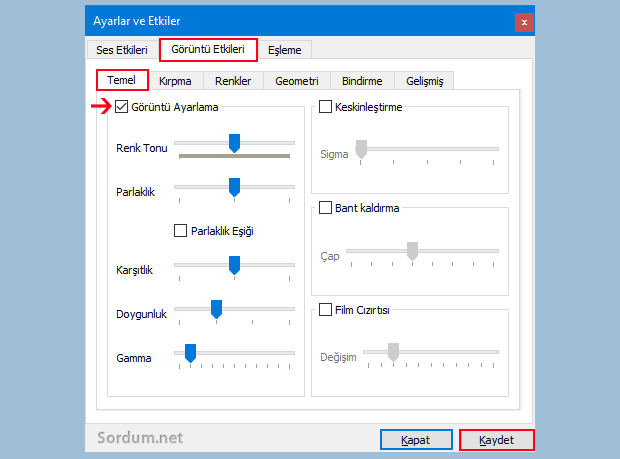
Tüm ayarlarınızı bitirdikten sonra pencerenin sağ alt köşesinde yeralan kaydet butonuna tıklayın. Elbette bu ayarlar sadece VLC medya Playerde gösterilirken geçerli olacaktır. Eğer videoya uyguladığınız bu ayarları kalıcı hale getirmek istiyorsanız bu durumda Üste menüde bulunan Ortam - Dönüştür ve kaydet özelliğini kullanarak videoyu o şekilde kaydetmeniz gerekecektir. Ayrıntılar için Bakınız
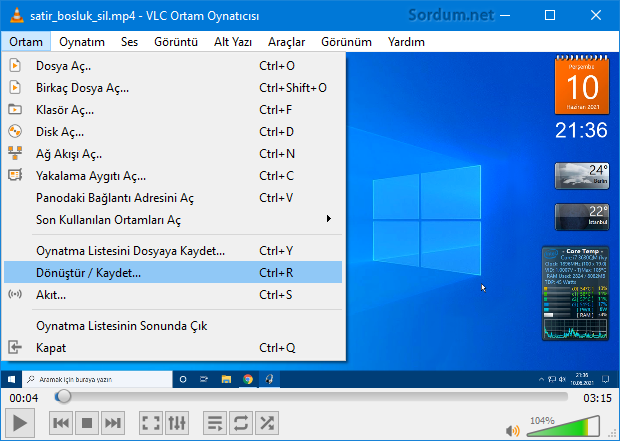
VLC Medya oynatıcısı şu an piyasadaki en iyi ücretsiz yazılımdır , bunun sebebi : hemen hemen her formattaki videoları sorunsuz bir şekilde oyanatma yeteneğinin olması ; Video kesebilmesi , Müzik çalar olarak kullanılabilmesi, Bozuk video dosyalarını onarabilmesi, Harici bir ses dosyası ile video oynatabilmesi , Ekranı kaydedebilme özelliği olması, Videodan resim alabilmesi , DVD ripleyebilmesi ... gibi daha birçok ek özelliği bünyesinde barındırmasıdır.

- VLC Media Player ile kolayca video Kesin Burada
- VLC Playeri Müzik çalar olarak kullanın Burada




Umarım ücretli sürüm çıkmaz.
VLC (Video Lan Center) yazılımı bu özelliği sürüm 1.11'de getirmiştir.Açıkçası hiç kullanmadığım (flimler'de hariç) bir özelliktir bu...
Zaten VLC'yi artık takibini de bıraktım nedenni sürüm 3.0.2'den sonra gemiyi iyice azıya aldılar (her taraftan yeni özellikler eklemeye başladılar ki bu benim hiç hoşuma gitmeyen bir durum, çünkü bir yazılım'a ne kadar özellik eklerseniz , onun dosya boyutu ve sistem'de harcadığı ram miktarını'da artırırsınız.)
Yakın'da VLC yazılımı ilk ücretli sürümünü çıkaracaktır.Çünkü tüm özellik eklemeleri yeni bir ücretli ilk sürümü çıkartmaya yöneliktir tabii burada sizler'de deneysel (testler) pc kullanıcıları oluyorsunuz.
Nazik yorumlarınız için Çok teşekkürler arkadaşlar.
Teşekkürler bazı filmler çok karanlık oluyor aydınlatmayı deneyeceğim .
Teşekkürler. Bu ayarlamaları sık sık kullanıyorum hatta ses ayarları da yapılabiliyor. Emeğinize sağlık.
Bu ayarlara daha önce hiç bakmamıştım ilk defa görüyorum. Valla ben videoyu açıp izliyodum aklımda kalsın güzelmiş.
VLC'de çok fazla ayar ve imkan var cidden. Bu görüntü etkileri ayarı ile kalitesinden memnun kalınmayan videolarda etkili ayarlamalar yapılabiliyor.
Teşekkürler.
Maşallah sitenizde her türlü yardımcı anlatımlar mevcut. Ellerinize sağlık.